Wie updateiere ich Google Chrome auf Android?
Zu lernen, wie man Google Chrome auf Android aktualisiert, ist extrem einfach, da Geräte mit diesem Betriebssystem extrem intuitiv sind und diesen Browser in der Regel nach Hause bringen. Darüber hinaus hängt die Verwaltung Ihres Downloads und/oder Updates von einem anderen Tool von Google ab, nämlich; Play Store.
Android ist ein Betriebssystem, das hauptsächlich für Smartphones und Tablets entwickelt wurde, aber seine Lizenz gehört Google. Ebenso, wie der Name schon sagt; diese Informationen kolossus besitzt den Google Chrome Web-Browser. Aus diesem Grund wurde erwartet, dass dieser Browser auf Android-Geräten am häufigsten verwendet wird; vor allem wenn man bedenkt, dass es heute der Favorit der überwiegenden Mehrheit der Internet-Nutzer ist.
Schritte zum Aktualisieren von Google Chrome auf Android
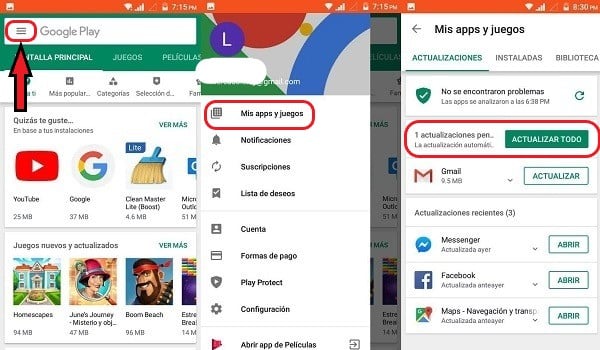
Die Aktualisierung von Google Crome auf einem Android OS-Gerät ist sehr einfach. Es unterscheidet sich nicht wesentlich davon, wie Chrome auf einem PC aktualisiert wird, mit Ausnahme des Unterschieds, dass das Update im ersten Fall über den Play Store verwaltet wird; während auf dem PC wird es von der Browser-Schnittstelle selbst verwaltet.
Abhängig von den Einstellungen, die Sie für Ihren Play Store vorgenommen haben, kann Chrome automatisch oder manuell aktualisiert werden. Insbesondere, die Schritte zum Aktualisieren von Google Crome auf Android sind wie folgt:
- Öffnen Sie die Play Store App auf Ihrem Android-Gerät (egal ob es sich um ein Tablet oder Smartphone handelt).
- Suchen Sie die „
Menü
“ oben links und wenn Sie es drücken, gibt „Meine Apps und Spiele„. - Geben Sie die „Updates„. Alle Apps mit ausstehenden Updates werden in diesem Abschnitt angezeigt, wenn Chrome Ihnen nicht angezeigt wird, weil Sie bereits über die aktuellste Version verfügen.
- Suchen nach „
Google Chrome“
und drücken Sie auf dieaktualisieren„. Wenn Sie Ihren Browser geöffnet haben, muss er neu gestartet werden, um Änderungen an Ihrer neuen Version zu verarbeiten.
HINWEIS: Sie können Chrome auch auf Android mit einer APK-Datei aktualisieren. Über diesen Prozess haben wir bereits in anderen Artikeln wie diesem gesprochen „So aktualisieren Sie Android-Apps auf einem PC„. Dies ist eine alternative Methode mit ihren Vor- oder Nachteilen entsprechend den Bedürfnissen und Vorlieben jedes einzelnen.
Einrichten des Play Store zur automatischen Aktualisierung von Chrome

Wenn im Abschnitt „Updates“ Sie sehen Google Chrome nicht, vielleicht liegt es daran, dass Sie Ihren Play Store so eingerichtet haben, dass dieser Browser automatisch im Hintergrund aktualisiert wird. Wenn Sie Chrome jedoch manuell aktualisieren müssen, können Sie den Play Store so einrichten, dass das Update automatisch erfolgt und Sie ihn für immer vergessen können. Um diese Konfiguration zu erstellen, müssen Sie nur die folgenden Anweisungen befolgen:
- Öffnen Sie den Play Store auf Ihrem Smartphone oder Tablet.
- Klicken Sie auf der linken Seite der Suchleiste (oben) auf das Symbol „Rendered Menu“ mit drei kleinen horizontalen Linien.
- Nun, im Menü, das angezeigt wird; Tippen Sie auf Einstellungen und gehen Sie dann zum Abschnitt„Apps automatisch aktualisieren“.
- Sobald Sie drinnen sind, wählen Sie eine der ersten beiden Optionen: „
Mit Hilfe eines beliebigen Netzwerks
“ oder, am meisten empfohlen, keine Daten zu verschwenden; „Nur Wi-Fi„.
HINWEIS: Wenn Sie Chrome nach jeder neuen Version manuell aktualisieren mussten, bevor Sie dies tun, dann war die Option, die Sie überprüfen sollten, die dritte:„Apps nicht automatisch aktualisieren“.
Um diese Anleitung zum Aktualisieren von Google Chrome auf Android zu beenden,empfehlen wir, dass die abenteuerlichere Suche im Play Store„Chrome Beta“,installieren Sie es und halten Sie es auf dem neuesten Stand. Dieses Chrome ist genau das gleiche, außer dass es mit Updates kommt, die noch in der Testversion sind. Auf diese Weise können Sie anderen einen Schritt voraus sein.
